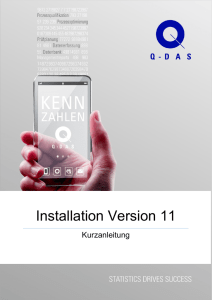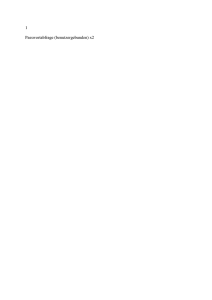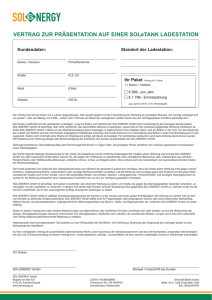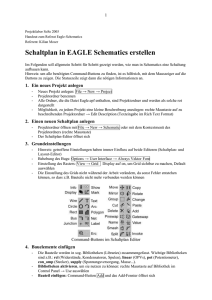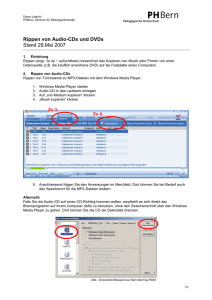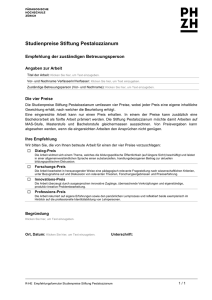"Intranet" () - Equitania Software GmbH
Werbung
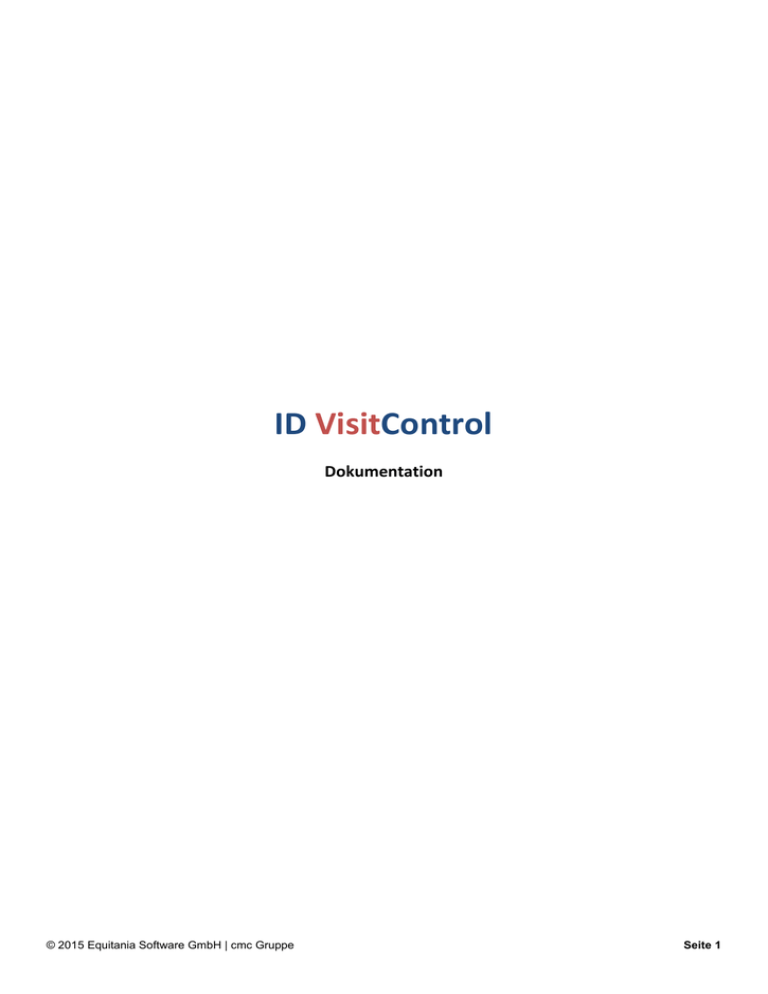
ID VisitControl Dokumentation © 2015 Equitania Software GmbH | cmc Gruppe Seite 1 Inhaltsverzeichnis 1. Intranet .................................................................................................................................................................... 3 1.1. Vorregistrierung (Einzel) ............................................................................................................................................ 3 1.2. Vorregistrierung (Gruppe) ......................................................................................................................................... 7 1.3. Vorregistrierung (Mehrfach) .................................................................................................................................... 11 1.4. Vorregistrierung (Übersicht) .................................................................................................................................... 15 1.5. Besuchsliste .............................................................................................................................................................. 18 © 2015 Equitania Software GmbH | cmc Gruppe Seite 2 1. Intranet 1.1. Vorregistrierung (Einzel) Klicken Sie zuerst auf den Button Vorregistrierung. © 2015 Equitania Software GmbH | cmc Gruppe Seite 3 Klicken Sie auf den Button Vorregistrierung planen. Hier können Sie nun Einzel- oder Gruppenbesucherregistrierung auswählen. Klicken Sie danach auf den Button Einzelregistrierung. © 2015 Equitania Software GmbH | cmc Gruppe Seite 4 © 2015 Equitania Software GmbH | cmc Gruppe Seite 5 Geben Sie muster im Feld Nachname / Vorname / Firma ein. Um die Suche auszuführen muss nur die Enter-Taste gedrückt werden. Um einen neuen Besuch anzulegen klicken Sie bitte rechts oben auf Neuen Besuch anlegen. Hier können nun die gewünschten Felder ausgefüllt werden. Die Felder mit einem roten Stern * sind Pflichtfelder. Das Eingabefelde „Firma“ zeigt nach Eingabe des Anfangsbuchstaben automatisch Inhalte an. Das Mitarbeiterfeld ist automatisch mit dem Mitarbeiter gefüllt, welcher im Intranet eingeloggt ist. Dieser Mitarbeiter kann jederzeit geändert werden. Wenn Sie auf den Button „Firma hinzufügen“ klicken, gelangen Sie in die Firmenverwaltung und können gleich die neue Firma anlegen. Nach Bestätigung des Fensters wird die Firma automatisch in das Eingabefeld eingetragen. Jedem Besucher kann ein Dauerbesuch festgelegt werden. Dies bedeutet, der Besucher wird nach dem späteren Abmelden in einer separaten Liste dargestellt und man muss nicht wiederholt alle Daten ausfüllen und kann den Besucher einfach anmelden. Mit dem Button Weiter ist die Vorregistrierung abgeschlossen. © 2015 Equitania Software GmbH | cmc Gruppe Seite 6 1.2. Vorregistrierung (Gruppe) Klicken Sie zuerst auf den Button Vorregistrierung. © 2015 Equitania Software GmbH | cmc Gruppe Seite 7 Klicken Sie auf den Button Vorregistrierung planen. © 2015 Equitania Software GmbH | cmc Gruppe Seite 8 Hier können Sie nun Einzel- oder Gruppenbesucherregistrierung auswählen. Klicken Sie danach auf den Button Gruppen-Besucherregistrierung. Geben Sie muster im Feld Gruppe / Gruppenleiter / Firma ein. Um die Suche auszuführen muss nur die Enter-Taste gedrückt werden. Um einen neuen Besuch anzulegen klicken Sie bitte rechts oben auf Neuen Gruppenbesuch anlegen. © 2015 Equitania Software GmbH | cmc Gruppe Seite 9 Hier können nun die gewünschten Felder ausgefüllt werden. Die Felder mit einem roten Stern * sind Pflichtfelder. Das Eingabefelde „Firma“ zeigt nach Eingabe des Anfangsbuchstaben automatisch Inhalte an. Das Mitarbeiterfeld ist automatisch mit dem Mitarbeiter gefüllt, welcher im Intranet eingeloggt ist. Dieser Mitarbeiter kann jederzeit geändert werden. Wenn Sie auf den Button „Firma hinzufügen“ klicken, gelangen Sie in die Firmenverwaltung und können gleich die neue Firma anlegen. Nach Bestätigung des Fensters wird die Firma automatisch in das Eingabefeld eingetragen. Mit dem Button Weiter ist die Vorregistrierung abgeschlossen. © 2015 Equitania Software GmbH | cmc Gruppe Seite 10 1.3. Vorregistrierung (Mehrfach) Klicken Sie zuerst auf den Button Vorregistrierung. Hier können Sie nun Einzel- oder Gruppenbesucherregistrierung auswählen. Klicken Sie danach auf den Button Mehrfachanmeldung. © 2015 Equitania Software GmbH | cmc Gruppe Seite 11 © 2015 Equitania Software GmbH | cmc Gruppe Seite 12 Geben Sie Muster im Feld Nachname / Vorname / Firma ein. Um die Suche auszuführen muss nur die Enter-Taste gedrückt werden. Bitte fügen Sie nun die gewünschten Besucher mit Hilfe eines Klicks auf den Hinzufügen-Button zur Auswahl im unteren Bereich aus. Um einen neuen Besucher anzulegen geben Sie bitte den Namen des Besuchers ein und drücken Sie die Enter-Taste. © 2015 Equitania Software GmbH | cmc Gruppe Seite 13 Hier können nun die gewünschten Felder ausgefüllt werden. Die Felder mit einem roten Stern * sind Pflichtfelder. Das Eingabefeld „Mitarbeiter“ zeigt nach Eingabe des Anfangsbuchstaben automatisch Inhalte an. Die Vorregistrierung war erfolgreich und die Besucher befinden sich nun automatisch als einzelne Einträge in der Übersicht der Vorregistrieren. Klicken Sie auf den Button Fertig um zum Hauptmenü zu gelangen. © 2015 Equitania Software GmbH | cmc Gruppe Seite 14 1.4. Vorregistrierung (Übersicht) Klicken Sie zuerst auf den Button Vorregistrierung. © 2015 Equitania Software GmbH | cmc Gruppe Seite 15 Klicken Sie auf den Button Übersicht Vorregistrierung. © 2015 Equitania Software GmbH | cmc Gruppe Seite 16 Es werden automatisch alle Vorregistrierungen für den angemeldeten Mitarbeiter angezeigt. Eine Zeitraumsuche ist integriert. Wenn Sie auf das Drucker-Symbol klicken erhalten Sie eine aktuelle Liste der in der Liste befindlichen Besucher. Mit dem Button „Zurück“ gelangen Sie wieder ins Hauptmenü. © 2015 Equitania Software GmbH | cmc Gruppe Seite 17 1.5. Besuchsliste Klicken Sie zuerst auf den Button Besuchsliste. © 2015 Equitania Software GmbH | cmc Gruppe Seite 18 Es werden automatisch alle aktuellen Besucher für den angemeldeten Mitarbeiter angezeigt. Im Suchen-Feld können Sie nach Besuchern, Firmen, Gruppen und Mitarbeitern sowie KFZ-Kennzeichen suchen. Auch eine Zeitraumsuche ist integriert. Wenn Sie auf das Drucker-Symbol klicken erhalten Sie eine aktuelle Liste der in der Liste befindlichen Besucher. Mit dem Button „Zurück“ gelangen Sie wieder ins Hauptmenü. © 2015 Equitania Software GmbH | cmc Gruppe Seite 19